
După ce ați dat cuiva parola Wi-FI, acesta are acces nelimitat la Wi-Fi și se poate alătura rețelei dvs. pe toate dispozitivele sale. Oricum așa funcționează de obicei. Iată cum să le porniți.
Opțiunea 1: Schimbați parola Wi-Fi
Cea mai ușoară și mai sigură metodă este doar schimbarea parolei rețelei Wi-Fi pe router . Acest lucru va deconecta forțat toate dispozitivele de la rețeaua dvs. Wi-Fi - chiar și a dvs. Va trebui să vă reconectați la rețeaua Wi-Fi introducând noua parolă pe toate dispozitivele dvs. Oricine nu are noua dvs. parolă nu se va putea conecta.
Să fim sinceri: dacă aveți o mulțime de dispozitive, reconectarea tuturor va fi o dificultate. Dar este, de asemenea, singura metodă reală, infailibilă. Chiar dacă sunteți capabil să înscrieți pe lista neagră un dispozitiv de pe router, astfel încât acesta să nu se poată reconecta, cineva cu parola dvs. Wi-Fi s-ar putea conecta pe un dispozitiv nou. (Și, chiar dacă nu-și amintesc parola, există modalități de a recuperați parolele Wifi salvate pe computerele Windows și alte dispozitive.)
Pentru a face acest lucru, va trebui să accesați setările de configurare ale routerului - de obicei într-o interfață web - să vă conectați și să modificați parola Wi-Fi. Puteți schimba și numele rețelei Wi-Fi în timp ce vă aflați la ea. Noi avem un ghid pentru accesarea interfeței web a routerului și puteți efectua, de asemenea, o căutare pe web a numelui și a modelului routerului pentru a găsi manualul producătorului și instrucțiunile oficiale. Căutați o secțiune „Wireless” sau „Wi-Fi” în opțiunile routerului.
Toate acestea presupun că ați setat o parolă pe router! Asigurați-vă că activați criptare securizată (WPA2) și setați o expresie de acces puternică. Daca esti găzduirea unei rețele Wi-Fi deschise , oricine se va putea conecta.
LEGATE DE: Cum să schimbați numele și parola rețelei Wi-Fi
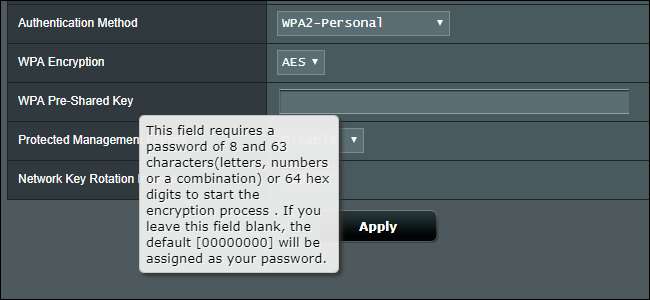
Opțiunea 2: utilizați filtrarea adreselor MAC pe router
Unele routere au funcții de control al accesului care pot gestiona ce dispozitive sunt permise să se conecteze. Fiecare dispozitiv wireless are un dispozitiv unic Adresa mac . Unele routere vă permit să vă conectați pe lista neagră (interzice) dispozitivele cu o anumită adresă MAC. Unele routere vă permit să setați o listă albă numai a dispozitivelor aprobate și să împiedicați conectarea altor dispozitive în viitor.
Nu toate routerele au chiar această opțiune. Chiar dacă îl puteți folosi, nu este în întregime sigur. Cineva cu fraza de acces Wi-Fi ar putea schimba adresa MAC a dispozitivului pentru a se potrivi cu una aprobată și pentru a-și lua locul în rețeaua Wi-Fi. Chiar dacă nimeni nu o va face, va trebui să introduceți manual adresele MAC atunci când conectați dispozitive noi sau un atacator se va putea conecta oricând - nu pare ideal.
Din toate aceste motive, vă recomandăm să nu utilizați filtrarea adreselor MAC .
Însă, dacă doriți doar să scoateți temporar din funcțiune temporar un dispozitiv - poate dispozitivul copiilor dvs. - și nu sunteți îngrijorat de faptul că aceștia se vor deplasa în bloc, aceasta ar putea fi o metodă bună.
Va trebui să căutați în setările routerului WI-Fi pentru a vedea dacă acesta acceptă chiar și așa ceva. De exemplu, pe unele routere Netgear, acesta se numește „Lista de acces la cardul wireless”. Pe alte routere Netgear precum Nighthawk, caracteristica de control acces controlează doar accesul la internet - dispozitivele blocate se pot conecta în continuare la Wi-Fi, dar li se refuză accesul la internet. Ruterele Google Wifi vă permit „Întrerupeți” accesul la internet la dispozitive , dar acest lucru nu îi va da de pe Wi-Fi.
LEGATE DE: De ce nu ar trebui să utilizați filtrarea adreselor MAC pe routerul dvs. Wi-Fi
Opțiunea 3: utilizați o rețea de oaspeți în primul rând
Dacă oferiți unui invitat acces la rețeaua Wi-Fi, puteți face acest proces mult mai ușor pentru dvs. configurarea unei rețele Wi-Fi pentru oaspeți pe router . Rețeaua de oaspeți este o rețea de acces separată. De exemplu, puteți avea o rețea „Home Base” și o altă rețea numită „Home Base - Guest”. Nu veți oferi niciodată oaspeților dvs. acces la rețeaua dvs. principală.
Multe routere oferă această caracteristică, numind-o „rețea de oaspeți” sau „acces de oaspeți” în setările lor. Rețeaua dvs. de oaspeți poate avea o parolă complet separată. Dacă vreodată trebuie să o modificați, puteți doar să schimbați parola rețelei oaspeților fără să vă schimbați parola principală de rețea și să vă loviți propriile dispozitive.
Rețelele de oaspeți pot fi adesea „izolate” de rețeaua dvs. principală. Dispozitivele invitatului dvs. nu vor avea acces la partajări de fișiere pe computerele dvs. sau alte resurse conectate la rețea dacă activați „izolarea” sau dezactivați „permiteți accesul oaspeților la resursele rețelei locale” sau oricare se numește opțiunea.
Încă o dată, va trebui să căutați în setările routerului pentru a vedea dacă are o caracteristică „rețea de oaspeți”. Cu toate acestea, rețelele de oaspeți sunt mult mai frecvente decât listele de control al accesului.
LEGATE DE: Cum să activați un punct de acces pentru oaspeți în rețeaua dvs. wireless

Dacă puteți accesa dispozitivul Conectarea la Wi-Fi
În cazul puțin probabil în care aveți acces la dispozitivul cuiva și acesta nu a setat o parolă sau nu vă poate opri, puteți elimina parola salvată. De exemplu, puteți spuneți unui iPhone să uite de rețea sau ștergeți profilul de rețea Wi-Fi salvat pe Windows .
Presupunând că aveți acces la dispozitivul persoanei și că nu v-a amintit sau nu a scris parola Wi-Fi, acest lucru vă va rezolva problema. Nu se pot reconecta la dispozitivul respectiv decât dacă reintroduc parola. Bineînțeles, l-ar putea vizualiza pe orice alte dispozitive la care au acces unde este salvată parola.
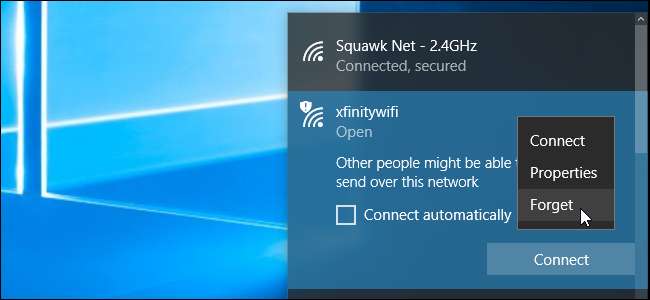
Cum rămâne cu software-urile care pun la îndemâna oamenii Wi-Fi?
Căutați pe web acest subiect și veți descoperi persoane care recomandă software cum ar fi Netcut sau JamWifi, care pot trimite pachete către alte dispozitive din rețeaua dvs. Wi-Fi, spunându-le să se deconecteze.
Aceste instrumente software execută practic un Atac de dezautorizare Wi-Fi pentru a porni temporar un dispozitiv din rețeaua dvs. Wi-Fi
Aceasta nu este o soluție reală. Chiar și după ce ați autorizat un dispozitiv, acesta va continua să încerce să se conecteze. De aceea, unele instrumente pot trimite în mod continuu pachete „deauth” dacă vă lăsați computerul pornit.
Acesta nu este un mod real de a elimina definitiv pe cineva din rețeaua dvs. și de a-l obliga să rămână deconectat.







